Uno o più elementi nella cartella sincronizzata non corrispondono all’errore di Outlook
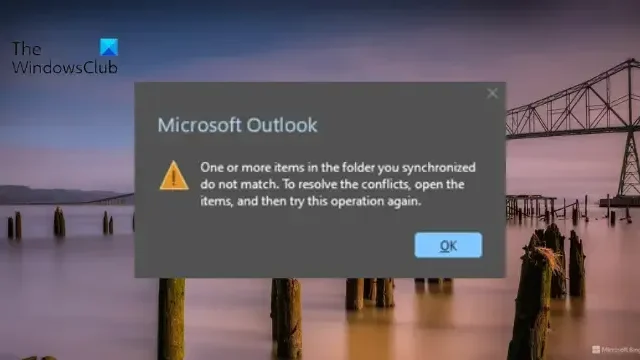
Se vedi il messaggio di errore Uno o più elementi nella cartella sincronizzata non corrispondono in Outlook, questo post ti aiuterà. Questo messaggio viene visualizzato quando aggiorni o annulli un elemento della riunione nell’app desktop Outlook. Significa un conflitto tra la versione locale dei tuoi dati e la copia remota con cui stai tentando di sincronizzarti. Il messaggio di errore completo recita:
Uno o più elementi nella cartella sincronizzata non corrispondono. Per risolvere i conflitti, aprire gli elementi e riprovare l’operazione.
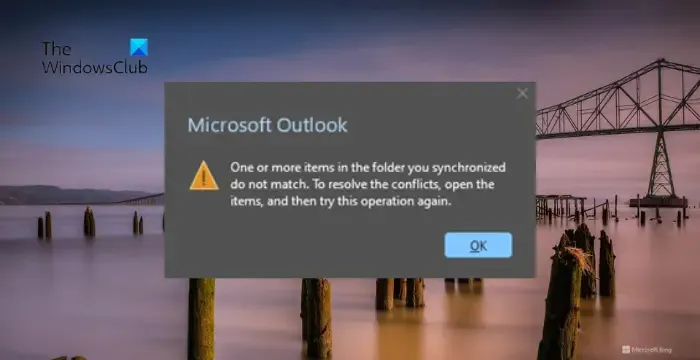
Correggi Uno o più elementi nella cartella sincronizzata non corrispondono all’errore di Outlook
Ciò si verifica quando l’elemento del calendario nel desktop di Outlook presenta un conflitto locale e la copia sul server non presenta conflitti. Fortunatamente, puoi seguire alcuni semplici suggerimenti per risolvere il problema:
- Ripara i file di dati di Outlook
- Crea un nuovo profilo di Outlook
- Cancella elementi del calendario offline
- Esegui Outlook in modalità provvisoria
- Riparare l’installazione di Office
- Utilizzare l’applicazione Web Outlook
Ora, vediamoli in dettaglio.
1] Ripara i file di dati di Outlook
Uno o più elementi nella cartella sincronizzata non corrispondono. L’errore può verificarsi a causa di file di dati di Outlook corrotti (.pst e. ost). In tal caso, esegui lo strumento Riparazione Posta in arrivo per riparare il file. file pst. Ecco come puoi usarlo:
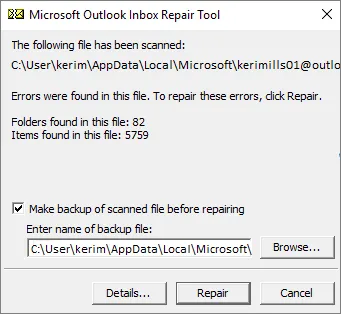
Passare alla seguente posizione:
Outlook 2021/19/365: C:\Programmi (x86)\Microsoft Office\root\Office19
Avviare il file EXE , selezionare Sfoglia per il file .pst da scansionare e fare clic su Avvia .
Se durante la scansione vengono visualizzati errori, fare clic su Ripara per risolverli.
Successivamente, segui questi passaggi per riparare il file. file ost:
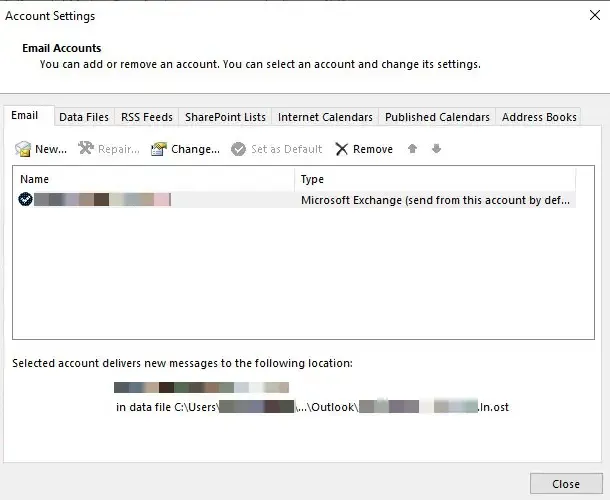
Apri Outlook e clicca su File .
Fai clic su Impostazioni account , seleziona l’account che desideri rimuovere e fai clic su Rimuovi .
Ora aggiungi quell’account e controlla se il problema persiste.
2] Crea un nuovo profilo Outlook
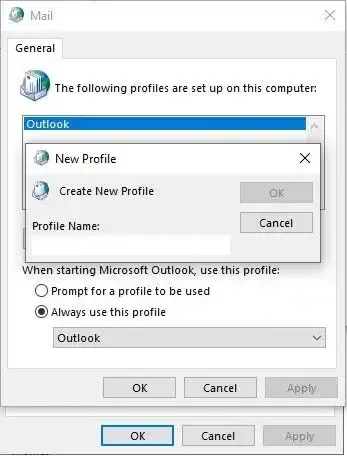
A volte, il profilo utente di Outlook può essere danneggiato e causare diversi errori. La creazione di un nuovo profilo Outlook può aiutare a correggere l’errore. Ecco come:
- Apri il Pannello di controllo e cerca Mail.
- Fare clic su Posta (Microsoft Outlook) e selezionare Mostra profili .
- Fare clic su Aggiungi e seguire le istruzioni visualizzate sullo schermo per creare un nuovo profilo utente.
3] Cancella elementi del calendario offline
Successivamente, cancella gli elementi offline per il tuo calendario. Ciò consentirà a Outlook di risincronizzare il calendario e ripopolare la cartella con gli elementi del calendario. Ecco come:
- Apri Calendario in Outlook, fai clic con il pulsante destro del mouse sulla cartella Calendario e seleziona Proprietà .
- Passare alla scheda Generale , selezionare Cancella elementi offline e fare clic su OK .
4] Esegui Outlook in modalità provvisoria
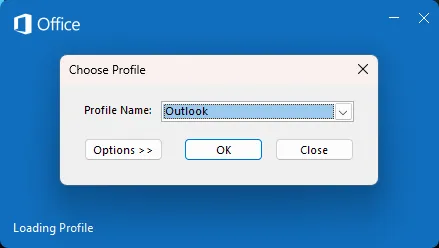
L’esecuzione di Outlook in modalità provvisoria avvierà l’applicazione senza caricare i componenti aggiuntivi o le estensioni installati. Ecco come puoi farlo:
- Tieni premuto CTRL , quindi fai doppio clic sull’icona dell’app Outlook.exe .
- Ora verrà visualizzato un messaggio: “Vuoi avviare Outlook in modalità provvisoria?” fare clic su Sì .
- Seleziona il nome del tuo profilo Outlook nella schermata successiva e fai clic su OK .
- Outlook verrà ora aperto in modalità provvisoria; controlla se uno o più elementi nella cartella sincronizzata non corrispondono, l’errore viene risolto.
5] Riparare l’installazione di Office
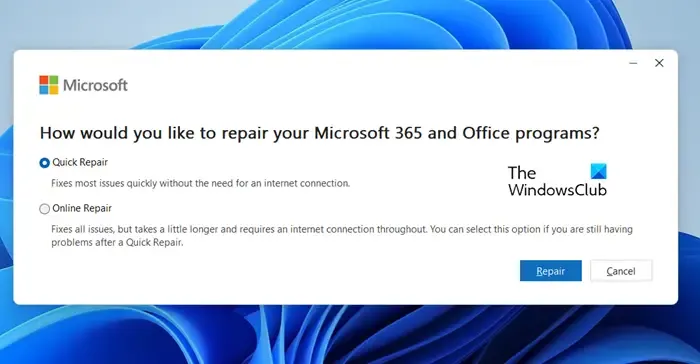
Successivamente, valuta la possibilità di riparare Outlook . Questo è noto per aiutare gli utenti a superare questo errore. Ecco come:
- Premi il tasto Windows + I per aprire Impostazioni e accedere a App > App e funzionalità .
- Fai clic qui sul prodotto per ufficio che desideri riparare e seleziona Modifica .
- Fare clic su Riparazione online e seguire le istruzioni visualizzate sullo schermo.
6] Utilizzare l’applicazione Web Outlook
Se nessuno di questi suggerimenti è di aiuto, prova a utilizzare l’applicazione Web Outlook. Quando si utilizza l’app Web Outlook, le modifiche vengono apportate direttamente sul server in cui risiede la casella di posta.
Spero che questi suggerimenti ti aiutino.
Come posso risolvere la sincronizzazione delle cartelle di Outlook?
Se Outlook riscontra problemi nella sincronizzazione delle cartelle, controlla la connessione Internet e forza la sincronizzazione manuale di Outlook. Se il problema persiste, ripara i file di dati di Outlook e riconfigura le impostazioni del profilo di Outlook.
Come posso forzare la sincronizzazione di una cartella in Outlook?
Seleziona la cartella che desideri sincronizzare per forzare manualmente la sincronizzazione di una cartella in Outlook. Qui seleziona Invia/Ricevi sulla barra multifunzione di Outlook, quindi seleziona Aggiorna cartella per sincronizzare una singola cartella offline. Tuttavia, se desideri sincronizzare tutte le cartelle offline, seleziona Invia/Ricevi tutte le cartelle.



Lascia un commento